네트워크 상의 누구도 차단된 웹사이트에 접근할 수 없도록 라우터 수준에서 웹사이트를 차단할 수 있지만 모든 상황에서 가능한 것은 아닙니다.네트워크를 통해 연결된 단일 PC에서 웹사이트를 차단하려는 경우 라우터 측에서 웹사이트를 차단할 수 없습니다.
이 경우 PC 측에서 웹사이트를 차단해야 하며 이러한 웹사이트는 모든 네트워크에서 블랙리스트에 올라갑니다.음, 들리는 것만큼 복잡하지 않은 반면에 매우 간단합니다.
Windows 환경을 이해하고 관리자 권한으로 일부 시스템 파일을 수정하기만 하면 됩니다.이 튜토리얼에서는윈도우 PC的주최자 文件이러한 웹사이트를 차단하기 위해 웹사이트를 블랙리스트에 올리십시오..한 개주최자 파일은 호스트 이름을 IP 주소에 매핑하는 데 사용되는 로컬 시스템 파일입니다.따라서 로컬 호스트 파일에서 항목이 발견되면 브라우저는 주소를 확인하기 위해 DNS 서버에 접속하지 않습니다.그럼 수정하는 방법을 알아볼까요?주최자 Windows PC에서 웹 사이트를 차단하는 파일.
- 관리자 모드에서 PC의 텍스트 편집 소프트웨어를 시작합니다.저는 메모장++을 선호하지만 Windows 메모장 소프트웨어를 사용할 수도 있습니다.이렇게 하려면 시작 메뉴에서 소프트웨어를 검색하고 마우스 오른쪽 버튼으로 클릭합니다.이제 "관리자 권한으로 실행"을 선택하고메시지가 표시되면"를 클릭하십시오.확정 " .
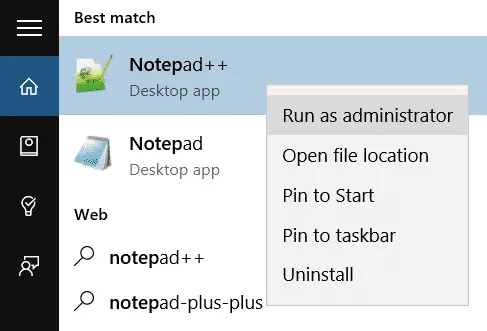
- 메모장 소프트웨어에서 파일 »열기를 클릭하고 PC에서 다음 경로로 이동합니다.
C : WindowsSystem32driversetc - 지금 선택주최자 메모장 편집기에서 파일을 열고 엽니다.
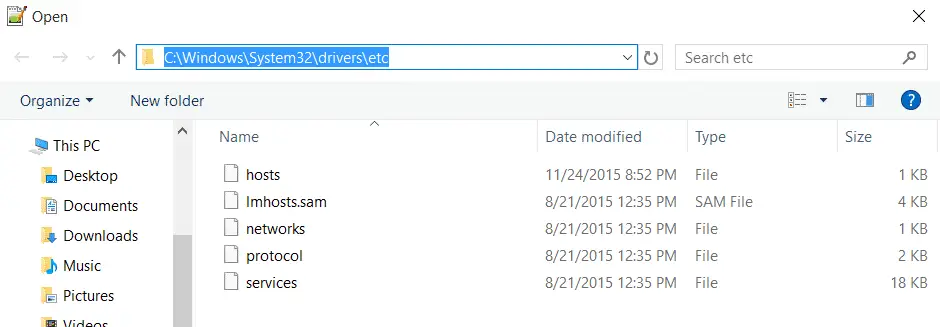
- 在호스트지정된 웹 사이트를 차단하려면 파일 끝에 다음 줄을 추가합니다.예를 들어 PC에서 Facebook.com을 차단하도록 합시다.
0.0.0.0 www.facebook.com"www.facebook.com"을 원하는 웹사이트 이름으로 바꾸십시오.的0.0.0.0라우팅할 수 없는 주소로 해당 블록이 웹사이트와 관련되어 있음을 의미합니다.웹 사이트를 로컬 호스트로 리디렉션하는 "127.0.0.1"을 사용할 수도 있습니다.
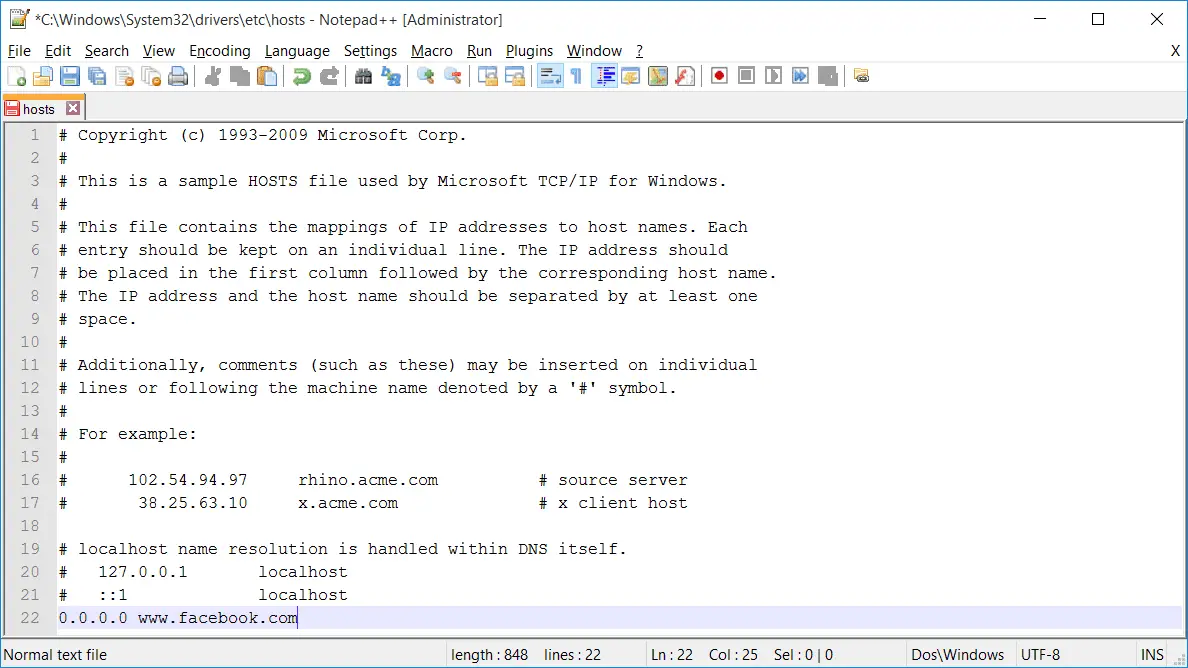
- 호스트 파일을 저장하고(Ctrl+S를 눌러 저장) 종료합니다.
웹 사이트 차단을 해제하려면 호스트 파일에서 해당 행을 다시 삭제하기만 하면 됩니다.따라서 메모장 편집기만으로는 Windows 컴퓨터에서 웹 사이트를 차단하기가 쉽지 않습니다.
이 자습서가 유용하다고 생각되면 알려주고 동료와 공유하십시오.

![Windows 10에서 Cox 이메일 설정 [Windows Mail 응용 프로그램 사용] Windows 10에서 Cox 이메일 설정 [Windows Mail 응용 프로그램 사용]](https://infoacetech.net/wp-content/uploads/2021/06/5796-photo-1570063578733-6a33b69d1439-150x150.jpg)
![Windows Media Player 문제 수정 [Windows 8 / 8.1 가이드] Windows Media Player 문제 수정 [Windows 8 / 8.1 가이드]](https://infoacetech.net/wp-content/uploads/2021/10/7576-search-troubleshooting-on-Windows-8-150x150.jpg)
![Windows 업데이트 오류 0x800703ee 수정 [Windows 11/10] Windows 업데이트 오류 0x800703ee 수정 [Windows 11/10]](https://infoacetech.net/wp-content/uploads/2021/10/7724-0x800703ee-e1635420429607-150x150.png)









